아이맥(iMac) 2020 5K 27인치 모델 램 추가(교체)하는 방법
아이맥(iMac)의 램은 CTO(구매할 때 옵션으로 추가하는 방법)로도 추가할 수 있지만 간단히 셀프로도 추가(교체)할 수도 있습니다. 셀프로 교체하는 이유는 금액적으로 많은 이득이 있기 때문입니다.
CPU나 SSD의 교체는 반드시 CTO로 해야 하지만(일부 사설업체의 도움을 받으면 추후에도 교체할 수 있으나 다소 번거롭습니다.) 램만큼은 간단하게 설치할 수 있습니다.
아이맥 2020 5K 27인치 모델은 DDR4 노트북용 메모리를 사용하고 있으며 클럭속도는 2666Mhz입니다. 램 슬롯은 총 4개를 가지고 있으며 이미 2개는 설치되어 있습니다. 필자는 삼성전자의 16GB의 램 2개를 추가하여 총 40GB의 램으로 설치할 예정입니다. 아이맥 출시년도와 버전에 따라 호환되는 램에 차이가 있을 수 있으니 꼼꼼히 따져보고 구매하시기 바랍니다. 제가 구매한 램은 아래링크를 확인하시기 바랍니다.
prod.danawa.com/info/?pcode=6274195&cate=11325803
[다나와] 삼성전자 노트북 DDR4-2666 (8GB)
최저가 22,650원
prod.danawa.com
절차는 아래와 같습니다.
아이맥 눕히기
아이맥을 세운 상태로는 작업이 어려우므로 아이맥을 화면방향으로 눕혀 줍니다. 디스플레이에 흠집이 나지 않도록 보호용 천이나 부직포를 깔아줍니다. (제품이 포장되어 있는 부직포)

램 교체용 후면 커버 제거
후면의 커버를 제거하려면 전원단자 위에 있는 버튼을 눌러줘야 합니다. 누르는 깊이가 꽤 깊기 때문에 흠집이 나지 않는 재질을 이용해서 눌러줍니다. (나무젓가락, 플라스틱 헤라 등)
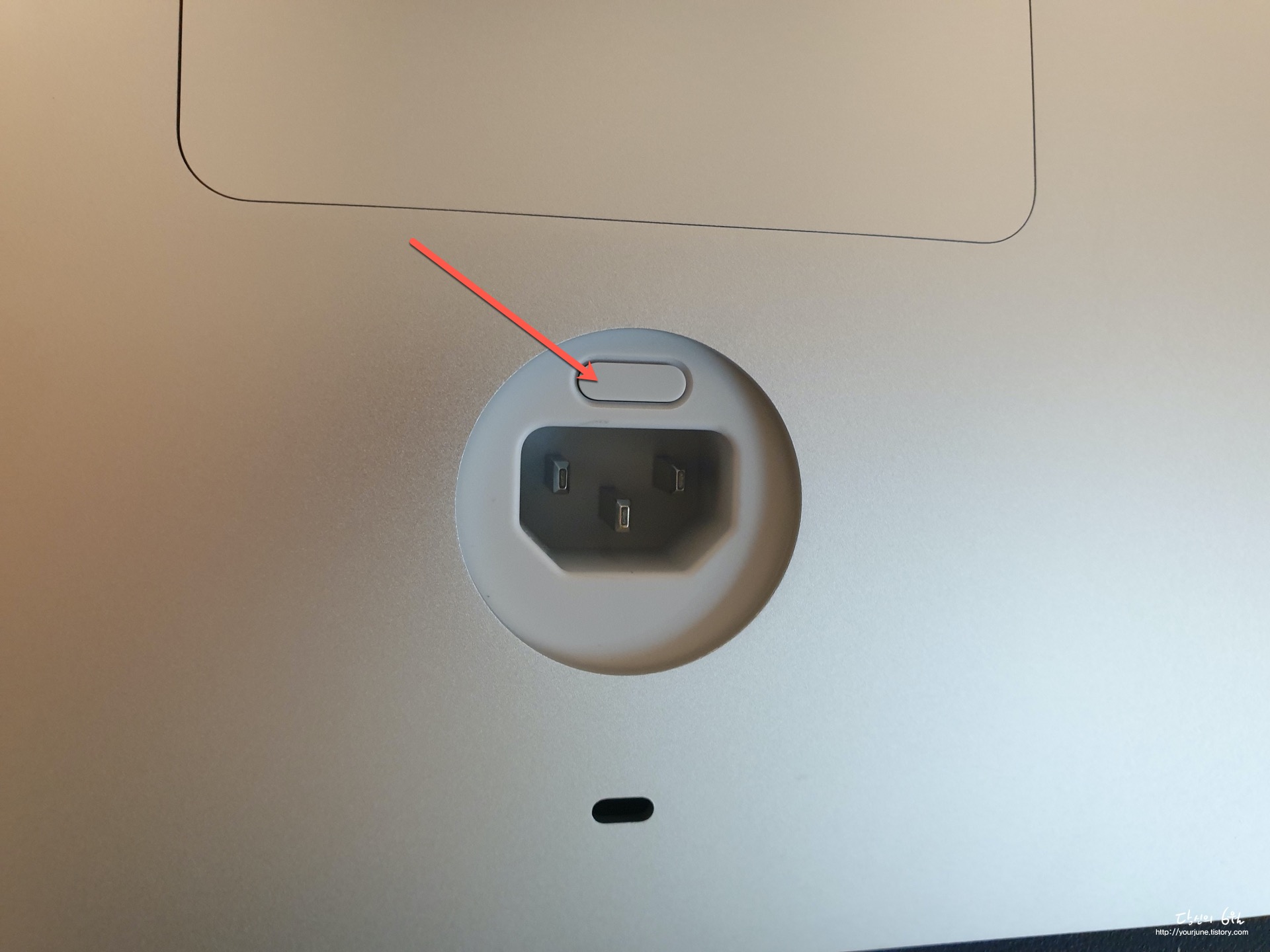
힘을 어느 정도 주면 후면 커버가 열리는 것을 확인할 수 있습니다.

후면 커버의 안쪽에는 램을 설치하는 방법이 간단히 이미지로 표시되어 있습니다.

램 설치용 클램프 해제하기
아래 보이는 클램프를 바깥쪽으로 벌려주면 앞쪽으로 램이 앞쪽으로 나오게 됩니다. 램을 설치하려면 아래와 같은 상태가 되어야 합니다. 아래 사진을 보면 아래쪽부터 1, 3번에 램이 꼽혀있는 것을 확인할 수 있습니다.

설치되어 있는 램은 마이크론사의 PC4-2666 4GB 메모리입니다. 총 2개를 꼽혀있어 기본 메모리는 8GB입니다.

이번에 설치하려고 하는 램은 삼성전자의 16GB 램 두 개입니다. 이 두 메모리를 설치하면 4 + 4 + 16 + 16 = 40 총 40기가의 메모리를 가지게 됩니다. 램이야 다다익선이지만 사용 목적에 따라 선택하시는 것이 좋습니다. 저는 영상 편집 등 램에 부하를 주는 작업이 많기 때문에 총 40기가 바이트로 구성하였습니다.

램 설치 및 클램프 안쪽으로 밀어넣기
맥쓰사 등 카페에 알려진 정보에 의하면 듀얼채널 설정을 위해서는 같은 제조사, 같은 용량의 메모리는 1, 2번 / 3, 4번 이런식으로 설치해야 한다고 알려집니다. (정확한 정보인지는 확인되지 않음)
램은 방향을 잘 맞추어 설치합니다. 램 아래쪽에 파여있는 홈을 통해 좌우 방향을 알 수 있습니다. 방향이 맞지 않는 상황에서 무리하게 램을 밀어 넣는 경우 파손될 수 있으니 유의하시기 바랍니다.

클램프를 밀어 넣으면 램이 제 위치로 들어갑니다.

후면 커버 닫기
후면 커버는 방향에 맞추어 밀어 넣으면 원래 상태로 설치됩니다.


아이맥 램 설치 확인
이 Mac에 관하여 에서 메모리 탭을 선택하면 설치된 램의 상태를 확인할 수 있습니다.
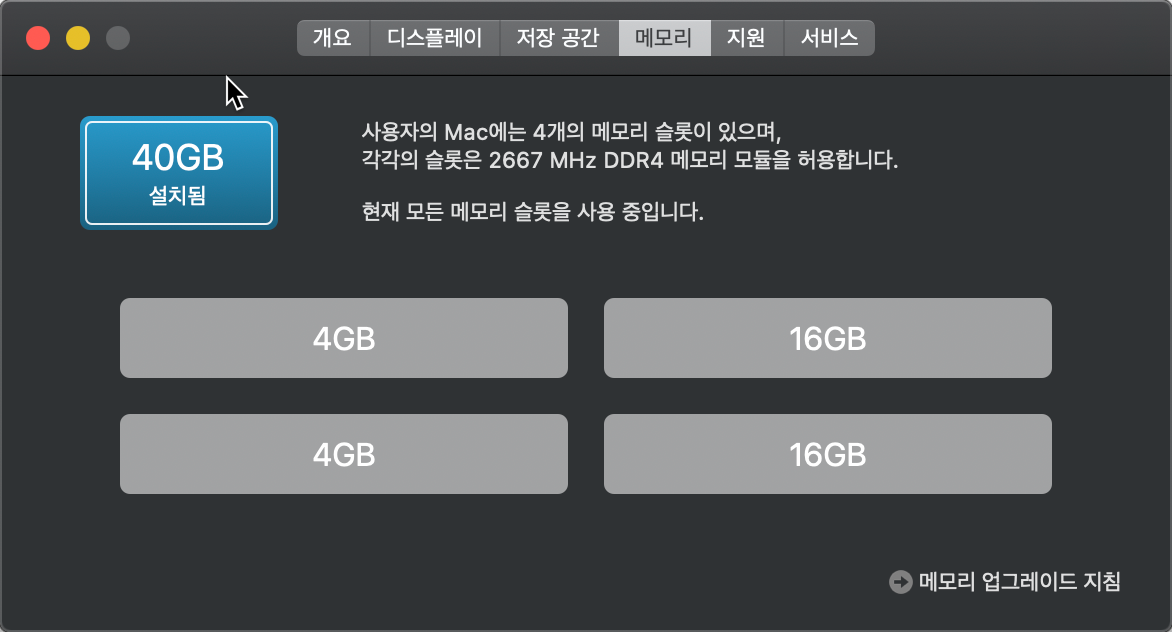
아이맥 램 설치에 참고하시기 바랍니다!
'IT & 컴퓨터 > Apple & Mac' 카테고리의 다른 글
| 키크론 K8 블루투스 키보드 아이맥, 맥북과 연결하는 방법 (0) | 2024.05.24 |
|---|---|
| 아이맥 2020 27인치 5K 고급형(MXWV2KH/A) 개봉기 (0) | 2024.05.24 |
| 키크론 K8 알루미늄 키크론 옵티컬 핫스왑 모델 (0) | 2024.05.23 |
| 맥북 에어 배터리 셀프 교체법(MD760KH/A, A1496) (0) | 2024.05.22 |
| 맥북의 배터리 사이클 확인하는 방법 (0) | 2024.05.22 |
| 맥북, 아이맥용 교육용 프로 앱 번들 리딤코드 사용하는 법 (0) | 2024.05.21 |
| 맥북, 아이맥용 교육용 프로 앱 번들(파이널 컷, 로직 등) 구입하는 방법 (0) | 2024.05.21 |
| 애플 교육할인을 위한 유니데이즈(UNiDAYS) 가입 및 인증 방법 (0) | 2024.05.21 |




댓글